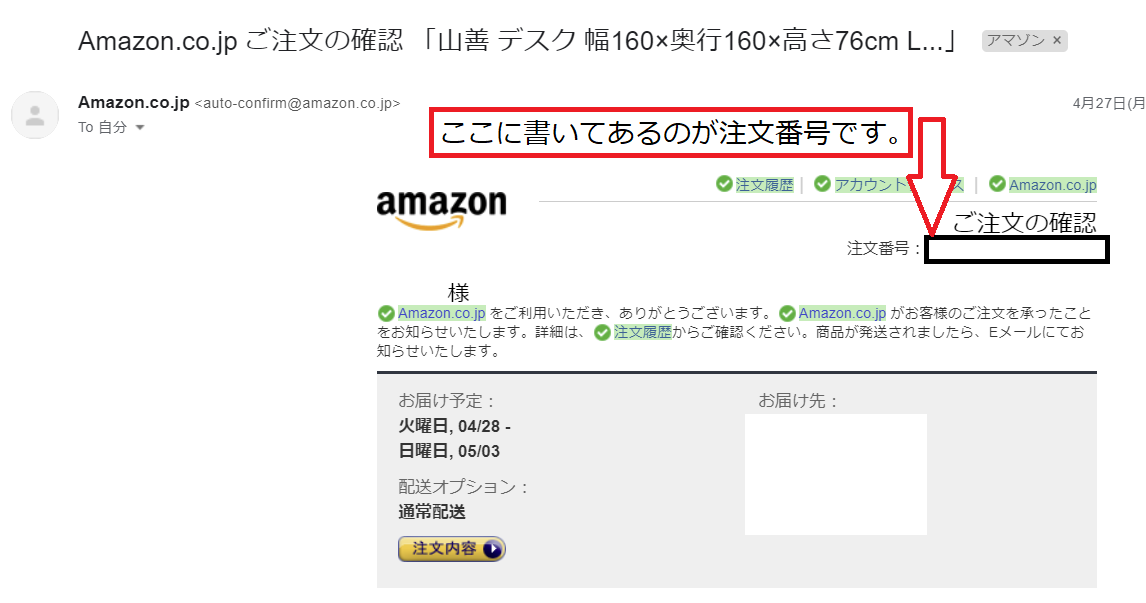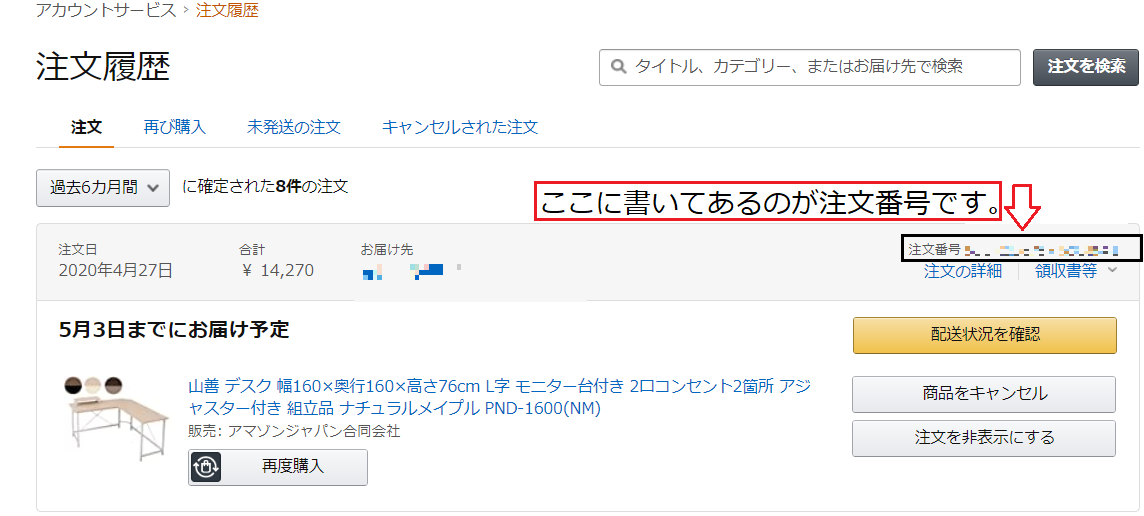どうもタマポポブログのタマポポです。
今回はAmazonで買い物をした後に、メーカーとのやり取りなどで必要になる【注文番号】の確認の仕方をご紹介します。
注文番号の確認方法は2つあります。
- 購入した際、Amazonから送られてくるメールから確認
- サイトから確認
この2つを写真付きで分かりやすく説明していきます。
なおAmazonの注文番号の表記は
注文番号:123-1234567-1234567
この様に表示されています。
それではいってみましょう!
amazon(アマゾン)の注文番号の確認方法 写真で分かりやすく説明
amazonの注文番号の確認方法は2つある
Amazonの注文番号は2つあります。
- 購入した際、Amazonから送られてくるメールから確認
- サイトから確認
この2つをご説明します。
amazonの注文番号 メールから確認する方法
上の写真はAmazonから購入すると、メールに「ご注文の確認」と題して送られてくる文です。
その右上に矢印で示しています所に書いてあるのが【注文番号】です。
なお注文番号の表記は
注文番号:123-1234567-1234567
この様に表示されています。
Amazonの注文番号をサイトから確認する方法
①まず上の写真のAmazonのサイトのトップ画面から【ログイン】します。
②次に上の写真の右側に矢印に示してあります【注文履歴】をタップします。
③次に上の写真のように今まで注文した履歴が並びます。
④注文番号を確認したい商品まで画面をスクロールします。
⑤すると上の写真の右上に矢印の所に書いてあるのが【注文番号】です。
なお注文番号の表記は
注文番号:123-1234567-1234567
この様に表示されています。
Amazonのトップ画面は下のリンクから飛べます。
補足:Amazonの「注文番号」と「発注番号」・「お支払い番号」を別物!
補足説明として、Amazonの「注文番号」と「発注番号」・「お支払い番号」は別物ですのでご注意くだい。
読者様がお知りになりたいのは、「注文番号」ですので間違えないようにして下さいね。
まとめ
いかがだったでしょうか。
Amazonの「発注番号」の調べ方は慣れれば簡単にできるようになりますので!
要は慣れですね。でも返品・交換する品に当たりたくないですね(^_^;)
ですが、たまに当たりを引いた時に必要になるので覚えておいて損は無いです!
以上で説明は終わりです。
この記事が読者様のお役に立てたなら幸いです。
それでは「良きアイテム」に出会えますように!
あなたの最後まで読んでいただきありがとうございました(*^^)v